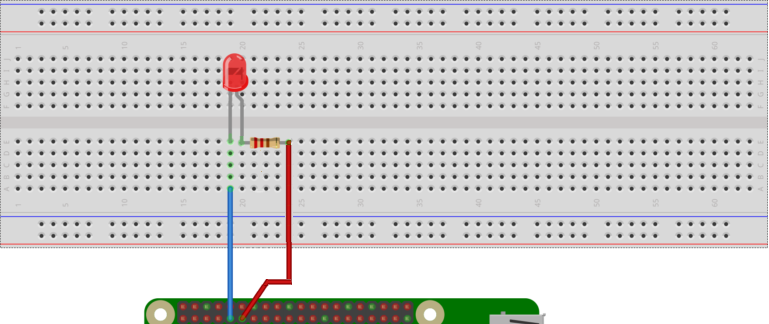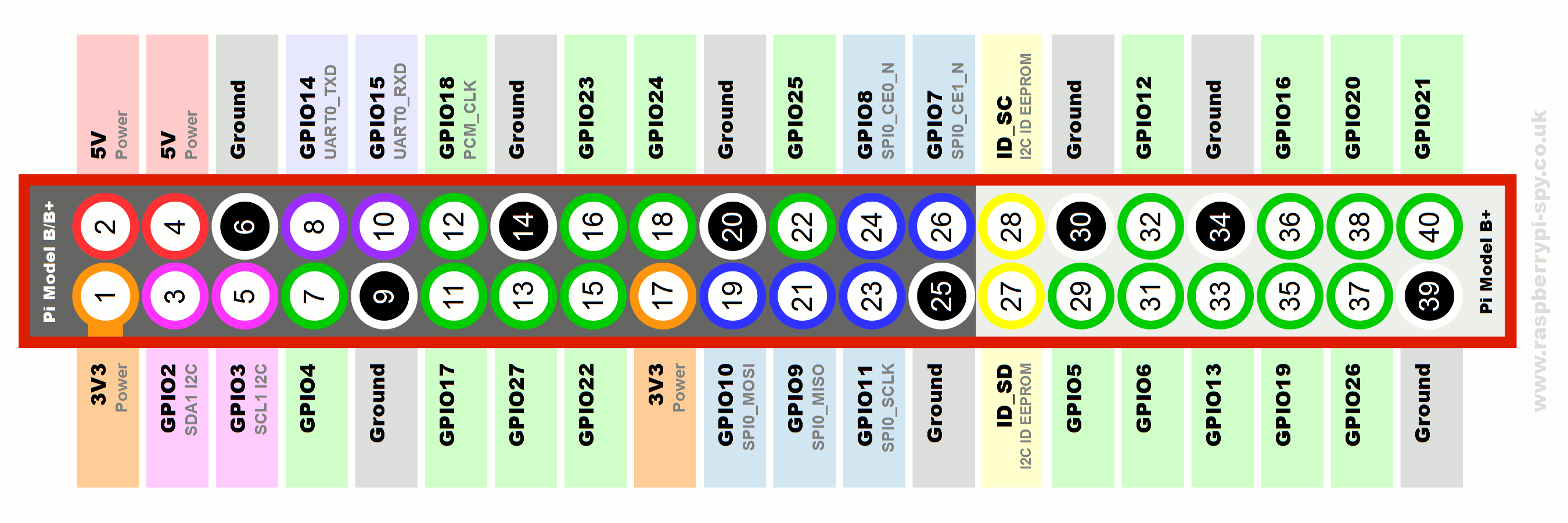|
1 2 3 4 |
New-SSHSession -ComputerName 192.168.1.162 -Credential (Get-Credential) -Force Invoke-SSHCommand -Index 0 'python -c "import RPi.GPIO as GPIO;GPIO.setmode(GPIO.BOARD);GPIO.setup(11, GPIO.OUT);GPIO.output(11, True);"' Start-Sleep -Seconds 10 Invoke-SSHCommand -Index 0 'python -c "import RPi.GPIO as GPIO;GPIO.setmode(GPIO.BOARD);GPIO.setup(11, GPIO.OUT);GPIO.output(11, False);GPIO.cleanup();"' |
Explicación
Material necesario
- Una placa de prueba y un par de cables conectores
- Un LED
- Una resistencia
Conexiones en Raspberry Pi (Ground en pin 9 y GPIO17 en pin 11)
Esquema GPIO
Código en Python para encender el LED
|
1 2 3 4 |
import RPi.GPIO as GPIO ## Importar la librería GPIO GPIO.setmode(GPIO.BOARD) ## Usar BOARD para indicar el número del pin donde se encuentra el LED, se puede elegir entre BCM o BOARD GPIO.setup(11, GPIO.OUT) ## Establecer el pin 11 de salida (OUT), si fuera GPIO.BCM el número es el 17 GPIO.output(11, True) ## Encender el LED. Establecer con el valor True (también se puede indicar con 1 o GPIO.HIGH) |
Código en Python para apagar el LED
|
1 2 3 4 5 |
import RPi.GPIO as GPIO ## Importar la librería GPIO GPIO.setmode(GPIO.BOARD) ## Usar BOARD para indicar el número del pin donde se encuentra el LED, se puede elegir entre BCM o BOARD GPIO.setup(11, GPIO.OUT) ## Establecer el pin 11 de salida (OUT), si fuera GPIO.BCM el número es el 17 GPIO.output(11, False) ## Apagar el LED. Establecer con el valor False (también se puede indicar con 0 o GPIO.LOW) GPIO.cleanup() ## Restablecer los puertos que se han utilizado |